Dôvody pre vzhľad loga Android s výkričníkom
V práci akéhokoľvek zariadenia so systémom Android, či už je to tablet alebo telefón, skôr alebo neskôr sa vyskytnú chyby tak či onak. Ak sa váš smartphone po nasledujúcom reštarte prestane zapínať a logo zavádzania systému sa zmenilo na symbol Android s červeným trojuholníkom, problém je s najväčšou pravdepodobnosťou porucha softvéru. V priebehu článku budeme hovoriť o tom, ako tento problém odstrániť.
obsah
Spôsoby riešenia softvérových problémov
Mnohé z problémov na Android v akejkoľvek verzii sa neobjavia bez dôvodu. V tomto prípade to bol s najväčšou pravdepodobnosťou pokus o nezávislú aktualizáciu alebo výmenu štandardného softvéru. Zadané logo sa môžete zbaviť resetovaním alebo blikaním zariadenia. V tomto prípade sa vo všetkých situáciách osobné údaje vymažú, preto odporúčame zálohovať informácie vopred pomocou počítača.
Pozri tiež: Ako zálohovať telefón pred blikaním
Metóda 1: Obnovenie továrenského nastavenia
Táto metóda nie je tak radikálna ako nasledujúce, ale v dôsledku toho budú všetky údaje vo vnútornej pamäti odstránené z vášho zariadenia so systémom Android. Pred čítaním pokynov okrem zálohovania je potrebné vybrať pamäťovú kartu a kartu SIM. Ak niečo nerozumiete, môžete si prečítať pokyny na našich webových stránkach.
Pozri tiež:
Obnovte nastavenia systému Android na nastavenia z výroby
Obnovenie na Samsung
- Po zapnutí smartfónu otvorte ponuku obnovenia. Na tento účel použite jednu zo špeciálnych kombinácií opísaných v samostatnom článku.
Pozri tiež: Ako zadať obnovenie systému Android
- Tlačidlami na ovládanie hlasitosti nájdite položku "Vymazať dáta / resetovať z výroby" . Túto časť je možné zvoliť pomocou tlačidla napájania.
- Medzi prezentovanými možnosťami choďte a kliknite na riadok "Áno - zmazať všetky údaje používateľa" .
- Potom počkajte, kým sa neobjaví začiatok obnovovacej ponuky a vyberte položku „Reboot system now“ .

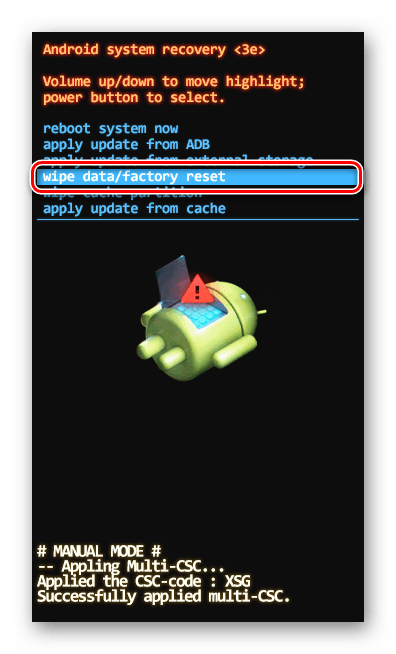
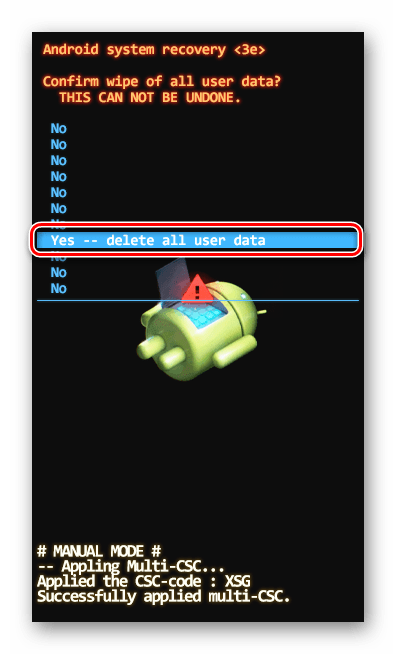
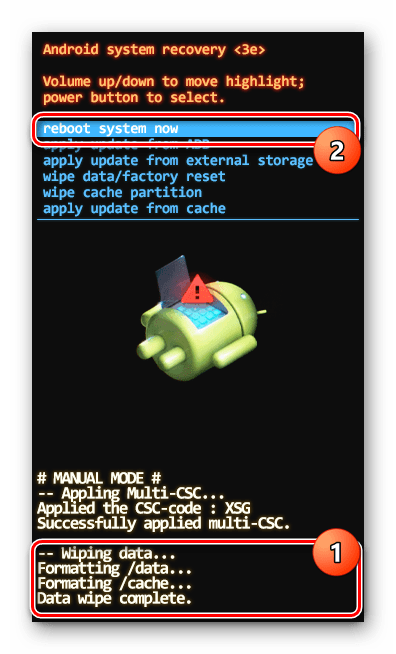
Po vykonaných činnostiach by sa zariadenie malo automaticky reštartovať a zapnúť rovnakým spôsobom, ako tomu bolo pred objavením sa symbolu Android s výkričníkom. Zvyčajne to bude stačiť na obnovenie správnej činnosti smartfónu. Niekedy sú však potrebné zložitejšie opatrenia na prepnutie telefónu.
Metóda 2: Oficiálny firmware
Ako už bolo spomenuté, táto metóda je radikálna a spočíva v blikaní zariadenia pomocou oficiálneho softvéru vydaného výrobcom len pre takéto prípady. Kompatibilný softvér nájdete na príslušnom zdroji alebo medzi pokynmi v samostatnej časti na našich webových stránkach. Vzhľadom na širokú škálu metód nebudeme brať do úvahy proces obnovenia oficiálneho firmvéru, zatiaľ čo si môžete prečítať návod na príklade programu od spoločnosti Samsung.
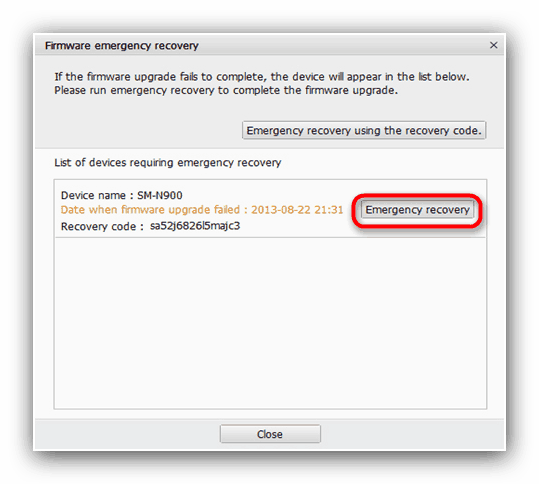
Pozri tiež: Ako obnoviť firmvér na systéme Android
Pozri tiež: Pokyny pre blikanie rôznych zariadení
Upozorňujeme, že niektorí výrobcovia neposkytujú priamu možnosť stiahnuť si oficiálny firmvér zariadenia. Výstupom bude reset, opísaný v prvej metóde, alebo prevzatie príslušného softvéru na stránkach tretích strán, napríklad w3bsit3-dns.com. Vynikajúcou možnosťou je tiež nainštalovať vlastný firmvér kompatibilný so zariadením.
Metóda 3: Neformálny firmware
Rovnako ako v predchádzajúcej metóde, ide o inštaláciu nového firmvéru, ale v tomto prípade nie o oficiálne, ale vlastné. Hlavným rozdielom tohto softvéru sú modifikácie mnohých prvkov rozhrania a funkčnosti zariadenia. Vzhľadom na to sa mnohé prvky operačného systému líšia od oficiálneho firmware, a preto budú vyhovovať len amatérom.
- Najprv je potrebné nainštalovať vlastné obnovenie potrebné pre inštaláciu softvéru tretích strán. Toto je možné nájsť v samostatnom článku.
Ďalšie podrobnosti: Inštalácia vlastného obnovenia na zariadení so systémom Android
- Príslušný firmware nájdete v sekcii Android na 4PDA fóre. Existujú možnosti pre takmer všetky zariadenia bez ohľadu na dátum vydania.
- Samotný postup blikania sa vykonáva cez predtým nainštalované alebo v niektorých prípadoch cez menu obnovenia z výroby. Podrobne sme to opísali v článku na nižšie uvedenom odkaze av návode na konkrétne modely zariadení.
Ďalšie podrobnosti:
Metódy firmvéru Android prostredníctvom obnovy
Ako Flash telefón na Android
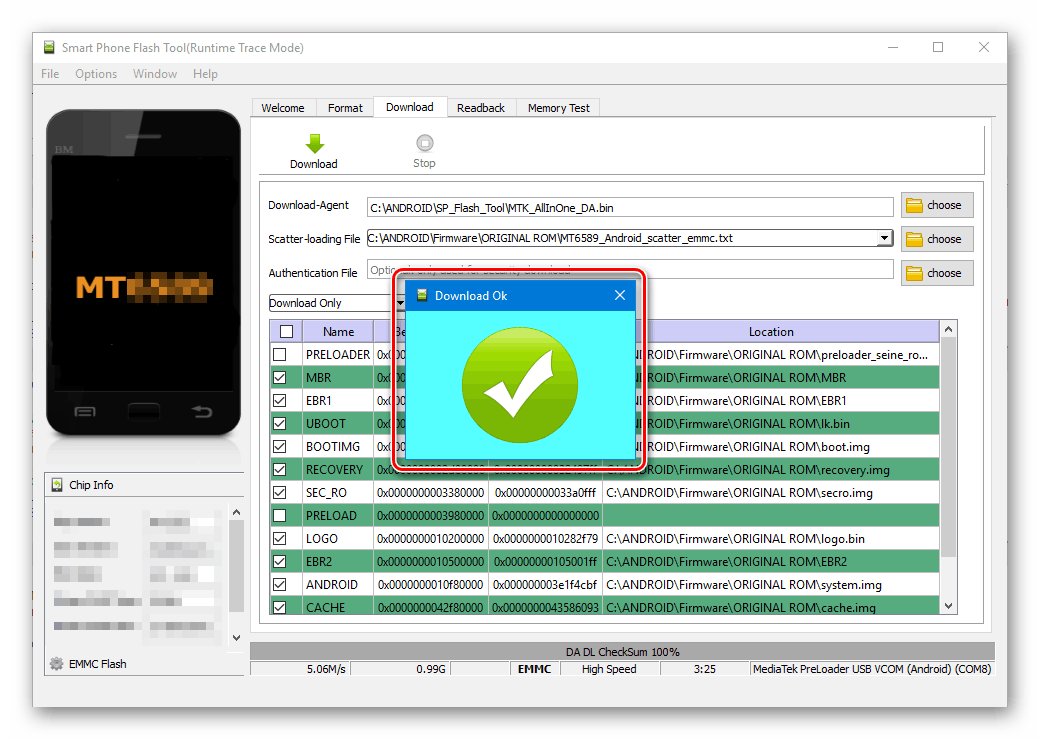
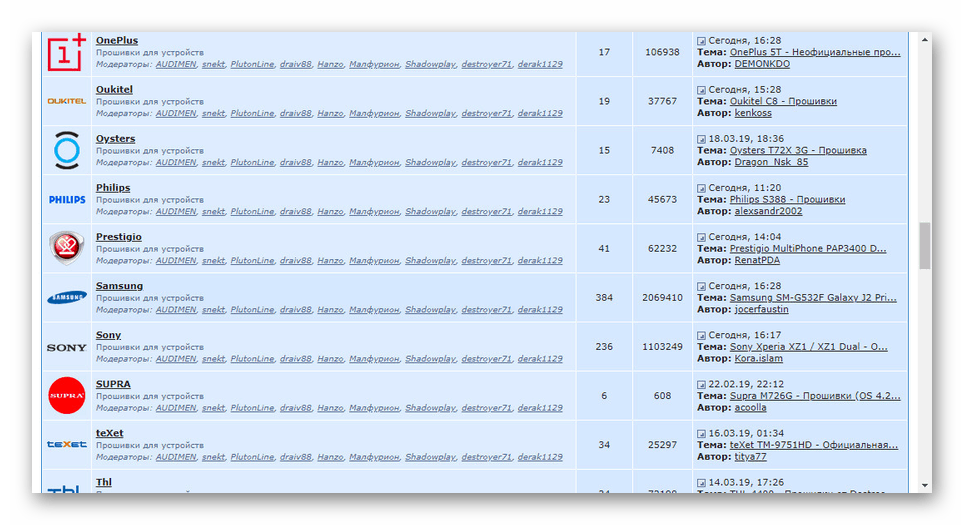
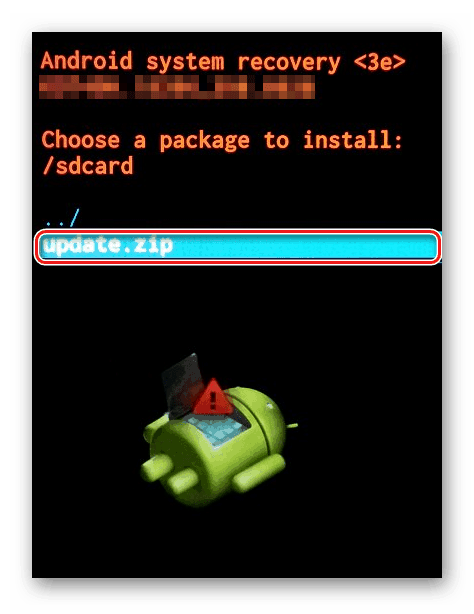
Dúfame, že popísané akcie budú stačiť na odstránenie daného problému. Ak logo Android s trojuholníkom nezmizne, môžete problém popísať v komentároch, pretože niekedy môže byť potrebné individuálne riešenie.
záver
Aj napriek pomerne reálne možné nastavenie zariadenia Android ručne, najlepšou voľbou je stále kontaktovať odborníkov. Vďaka tomu dostanete zariadenie v rovnakom stave, v akom bol predtým, než sa zrútil, bez obáv z následkov v budúcnosti. Zároveň však, ak máte skúsenosti s resetovaním a blikaním telefónov, môžete to urobiť sami.